在《反恐精英:全球攻势》(CSGO)这款备受欢迎的第一人称射击游戏中,游戏帧数对于玩家的游戏体验起着至关重要的作用,它不仅影响画面的流畅度,还在一定程度上关乎玩家在激烈对战中的发挥,而平均帧数则是衡量游戏整体流畅性的一个重要指标,CSGO平均帧数究竟怎么看呢?这背后又涉及到哪些方面的知识和操作呢?我们将深入探讨这一问题。
游戏内查看平均帧数的方法
(一)控制台指令法
在CSGO中,控制台是一个强大的工具,通过它可以实现很多功能,查看平均帧数就是其中之一,玩家需要开启游戏的控制台,在游戏设置中找到“游戏设置”选项,将“启用开发者控制台”设置为“是”,之后,在游戏过程中按下“~”键(通常位于键盘左上角)即可打开控制台。 在控制台中输入“fps_max 0”指令,这个指令的作用是取消游戏帧数的上限限制(如果不取消,游戏可能会被限制在某个特定的帧数),然后输入“net_graph 1”指令,此时游戏画面中会出现一个显示网络和性能相关信息的图表,在这个图表中,“fps”后面显示的数值就是当前的实时帧数,虽然这不是直接显示平均帧数,但通过一段时间内观察实时帧数的波动情况,也能对游戏的流畅度有一个大致的了解。 如果想要更准确地查看平均帧数,可以在控制台输入“r_cleardecals”指令清除游戏中的一些特效,减少画面计算量,使帧数表现更加稳定,接着进行一段时间的游戏,比如5 - 10分钟的正常对战或练习,之后再次打开控制台,输入“net_graph 0”关闭网络图表,再输入“fps_max [想要设置的上限帧数]”(如果不想取消上限限制的话),平均帧数虽然不会直接显示在游戏内,但通过观察实时帧数在游戏过程中的整体水平,并结合自己的游戏体验,能够对平均帧数有一个较为直观的感受。
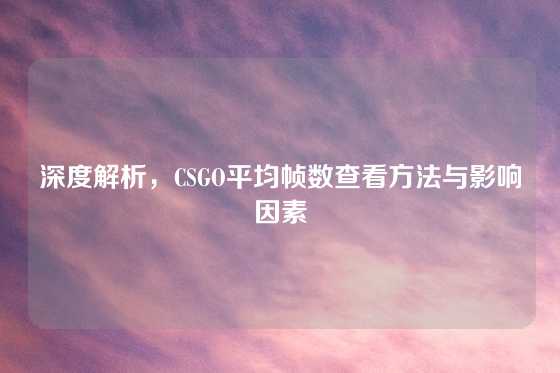
(二)第三方软件辅助法
除了游戏内的控制台指令,还有一些第三方软件可以帮助玩家查看CSGO的平均帧数,比如MSI Afterburner,这是一款非常流行的硬件监控和超频软件,在安装并打开MSI Afterburner后,在其设置界面中找到“监控”选项卡,可以勾选“帧率(FPS)”选项,然后点击“在OSD上显示”,并对显示的位置、字体等进行个性化设置。 当运行CSGO时,MSI Afterburner会在游戏画面中实时显示当前的帧数,它还能在后台记录游戏过程中的帧数数据,玩家在游戏结束后,可以通过软件的数据分析功能,查看一段时间内的平均帧数等详细信息,Fraps也是一款常用的帧数监测软件,它的使用方法与MSI Afterburner类似,打开Fraps后,在其设置中开启帧数显示功能,在游戏过程中就可以看到实时帧数,并且它同样具备记录和分析帧数数据的能力,能帮助玩家准确获取平均帧数。
影响CSGO平均帧数的硬件因素
(一)显卡
显卡无疑是影响CSGO平均帧数的关键硬件之一,CSGO虽然对硬件配置的要求相对不是特别高,但一款性能强劲的显卡仍然能够显著提升游戏的帧数表现,NVIDIA的GeForce RTX系列显卡和AMD的Radeon RX系列显卡,高端型号在处理CSGO的图形渲染时能够更加高效,显卡的核心频率、显存容量和带宽等参数都对帧数有影响,较高的核心频率意味着显卡能够更快地处理图形数据,从而提高帧数,而显存容量和带宽则决定了显卡能够快速读取和处理的图形数据量,尤其是在高分辨率和高画质设置下,较大的显存和高带宽能保证游戏画面的流畅度,提升平均帧数。
(二)CPU
CPU在CSGO中也起着重要作用,虽然CSGO对多核CPU的优化并不是特别极致,但CPU的单核性能对游戏帧数影响很大,像英特尔的酷睿i7、i9系列以及AMD的锐龙7、9系列等高端CPU,凭借其较高的单核睿频和优秀的架构设计,能够为CSGO提供稳定的性能支持,在游戏过程中,CPU需要处理游戏的逻辑运算、物理模拟等任务,如果CPU性能不足,就会导致游戏卡顿,平均帧数下降,当电脑同时运行多个程序时,CPU的资源分配也会影响到CSGO的帧数表现。
(三)内存
内存的容量和频率对CSGO的平均帧数也有一定影响,CSGO在运行时需要将大量的游戏数据加载到内存中,如果内存容量不足,游戏可能会频繁地从硬盘中读取数据,这会大大降低游戏的运行效率,导致帧数下降,8GB内存是运行CSGO的基本要求,但如果想要获得更好的游戏体验,16GB甚至更高容量的内存会更有优势,内存的频率也很重要,较高的内存频率能够加快数据的传输速度,使游戏的加载和运行更加流畅,有助于提升平均帧数。
(四)硬盘
硬盘的类型和读写速度也会对CSGO的平均帧数产生间接影响,传统的机械硬盘读写速度相对较慢,在加载游戏地图和资源时可能会花费较长时间,这在一定程度上会影响游戏的启动速度和初期的帧数表现,而固态硬盘(SSD)具有极快的读写速度,能够大幅缩短游戏的加载时间,并且在游戏过程中,能够更快地读取和加载所需的资源,减少卡顿现象,对提升平均帧数有积极作用。
影响CSGO平均帧数的软件和游戏设置因素
(一)游戏画质设置
CSGO提供了丰富的画质设置选项,这些设置对平均帧数有着直接的影响,将游戏的分辨率调低,能够显著提升帧数,因为较低的分辨率意味着显卡需要处理的像素点更少,图形渲染的压力减小,关闭或降低一些特效,如阴影质量、模型细节、环境光遮蔽等,也能有效提高帧数,虽然降低画质可能会牺牲一定的画面美观度,但对于追求高帧数以获得更好竞技体验的玩家来说,这是一种常见的优化方法。
(二)后台程序
电脑后台运行的程序会占用系统资源,从而影响CSGO的平均帧数,在运行CSGO之前,建议关闭不必要的后台程序,如杀毒软件的实时扫描功能(可以在游戏结束后再开启)、下载工具、音乐播放器等,这些程序会占用CPU、内存等资源,导致游戏可使用的资源减少,进而影响帧数,一些后台自动更新的程序也可能在游戏过程中突然占用大量网络带宽和系统资源,导致游戏卡顿,平均帧数下降。
(三)驱动程序
显卡和其他硬件的驱动程序对于游戏的性能表现至关重要,过时或不稳定的驱动程序可能会导致CSGO出现帧数不稳定、画面异常等问题,玩家需要定期更新显卡驱动程序,以确保显卡能够与游戏更好地兼容,发挥出最佳性能,可以通过显卡厂商的官方网站下载最新的驱动程序,安装后通常能够解决一些已知的性能问题,提升CSGO的平均帧数和整体稳定性。
提高CSGO平均帧数的优化建议
(一)硬件升级
如果玩家的电脑硬件配置较低,导致CSGO平均帧数不理想,可以考虑进行硬件升级,根据自己的预算和需求,优先升级显卡或CPU,这两者对游戏帧数的提升效果最为明显,增加内存容量、更换为固态硬盘等操作也能在一定程度上改善游戏性能,但在升级硬件时,要注意硬件之间的兼容性,避免出现硬件冲突导致的问题。
(二)游戏设置优化
在游戏设置方面,除了前面提到的降低画质等方法,还可以对游戏内的一些高级选项进行优化,将“多核渲染”设置为“启用”,这样可以让CPU的多个核心更好地协同工作,提高游戏的性能,合理调整“垂直同步”和“帧率限制”等选项,根据自己的硬件性能和游戏需求来进行设置,以达到最佳的帧数表现。
(三)系统优化
对电脑操作系统进行优化也有助于提高CSGO的平均帧数,定期清理系统垃圾文件、磁盘碎片,关闭一些不必要的系统服务,如Windows Defender(可以使用其他杀毒软件替代)等,保持系统的更新,安装最新的系统补丁,也能修复一些可能影响游戏性能的问题,为CSGO的流畅运行提供更好的环境。
了解如何查看CSGO的平均帧数以及影响它的各种因素,对于玩家提升游戏体验至关重要,无论是通过游戏内的控制台指令,还是借助第三方软件,都能够准确地获取帧数信息,而硬件方面的显卡、CPU、内存、硬盘,以及软件和游戏设置方面的画质、后台程序、驱动程序等,都从不同角度影响着平均帧数,通过合理的硬件升级、游戏设置优化和系统优化等方法,玩家可以有效地提高CSGO的平均帧数,享受更加流畅的游戏对战,在激烈的CSGO竞技中,稳定的高帧数能够让玩家的操作更加顺畅,反应更加迅速,从而在比赛中占据优势,对CSGO平均帧数的关注和优化是每个玩家都值得重视的环节。

